windowsxp启动修复
(windowsxp启动修复不了)
解决Windows启动故障
80%的故障发生在启动的时候,对于常见的故障并不需要重新安装操作系统,通过一定的策略就可以轻松解决。
1.启动Windows7的“系统恢复选项"Windows7系统的健壮性非常高,即使某些系统文件丢失或感染恶性病毒时,系统也不会瘫痪。常见的处理启动故障的方法:在电脑启动时按F8键,在“高级启动选项”界面下选择合适的选项(例如安全模式)进行修复。其中“修复电脑”是非常实用的功能,在“高级启动选项”界面下选择“修复电脑”可以启用如图1-6所示的“系统恢复选项”。由图1-6可以看出“系统恢复选项”提供了启动修复、系统还原、系统映像还原、Windows内存诊断、命令提示符等系统故障修复功能。

2.启动管理器丢失的修复
当WindowsXP出现启动故障时,可以通过“故障恢复控制台”或修复安装进行处理,但比较费时费力。而Windows7的健壮性和安全性都比较高,即使出现启动故障,也可以通过“系统恢复选项”进行修复。例如,系统盘符根目录下的启动管理器bootmgr破坏或丢失,则在系统启动时会提示"BOOTMGR is Missing”无法启动,如图1-7所示。

启动管理器丢失时,可以在“系统恢复选项"中选择“启动修复”选项,将自动在系统后台启动恢复检查程序,对Windows更新、系统磁盘、磁盘错误、磁盘元数据、目标操作系统以及启动日志等多项内容进行测试分析,如图1-8所示。
如果系统找到启动故障的原因并修复后,会弹出对话框提示已经找到并尝试修复问题,单击“完成”按钮即可重新启动电脑,完成修复操作,如图1-9所示。整个过程不需要用户进行干预,只需要耐心等待即可。

3.系统分区的启动扇区破坏
启动扇区被破坏,也会导致操作系统无法正常启动,在Windows 2000/XP系统下,需要进入故障恢复控制台,借助fixmbr(修复主引导记录)或者fixboot(修复引导扇区)命令。而在Windows7系统下可以让系统自动检测启动故障,从而找到问题的症结所在,并自动利用BCDMD命令进行修复。
使用启动修复工具自动检测并修复成功后,查看诊断和修复详细信息,显示系统磁盘分区的启动扇区损坏,如图1-10所示。

4.Windows内存诊断工具
为了帮助用户更好地使用Windows7系统,Windows7新增了“Windows内存诊断”功能。
如果内存存在故障可能会引起死机或蓝屏等故障,通过内存诊断工具可以快速诊断内存故障,单击“系统恢复选项”对话框中的“Windows内存诊断”选项,电脑重新启动,并开始检测内存,检查分为两步,若内存容量比较大可能需要花费相对较多的时间,如图1-11所示。

小提示
系统恢复选项的功能非常实用,如果电脑正常工作中对系统进行了备份或设置了系统还原,可以通过“系统还原”或“启动映像还原”,快速将系统恢复到正常的状态。
5.破解Windows登录密码
Windows登录密码是电脑启动后登录Windows时需要输入的密码,用户可能由于长时间没有使用电脑而忘记密码或者被其他恶意用户故意设置了密码,可以通过Windows密码修复工具进行破解。
通过一些系统光盘或专业的系统工具盘启用密码修复工具,操作步骤如下。
第1步将光盘放入电脑的光驱中,并在BIOS中设置从光驱启动,在启动界面中选择“启动WINPE微型操作系统"选项,如图1-12所示。

第2步WINPE微型操作系统成功启动后,在“开始”菜单中选择“程序”→“系统维护”→“Windows用户密码修复”选项,如图1-13所示。

第3步启动Windows用户密码修复工具后,单击“选择目标路径”按钮,在打开的“浏览文件夹”对话框中选择操作系统目录,例如“C:Windows”,如图1-14所示,单击“确定”按钮。

第4步在左侧区域选择“修改现有用户的密码”,在“用户名”列表中选择需要破解密码的用户(例如Administrator),输入新密码后按Enter键即可成功破解Windows登录密码,如图1-15所示。同时还可以设置“新建一个管理员用户”、“提升一个现有的用户为管理员”以及相关的高级任务等。
6.创建Windows7密码重设盘
Windows7是安全性较高的操作系统,用户应有“居安思危,未雨绸缪”的意识,在正常情况下应创建密码重设盘,当忘记系统登录密码时,可以使用密码重设盘修复密码。

(1)创建密码重设盘
创建密码重设盘需要准备一个U盘,事先将U盘插入电脑的USB接口,按以下操作步骤可以创建密码重设盘。
第1步通过“控制面板”打开“用户账户”窗口,单击窗中左侧的“创建密码重设盘”选项,如图1-16所示。

第2步启动忘记密码向导,在“欢迎使用忘记密码向导”对话框中单击“下一步”按钮,如图1-17所示。
体育

第3步在打开的“创建密码重置盘”对话框中,选择保存账户密码信息的U盘符,单击“下一步”按钮,如图1-18所示。

第4步在打开的“当前用户账户密码”对话框中的“当前用户账户密码”文本框中输入当前登录账户的密码,单击“下一步”按钮,如图1-19所示。
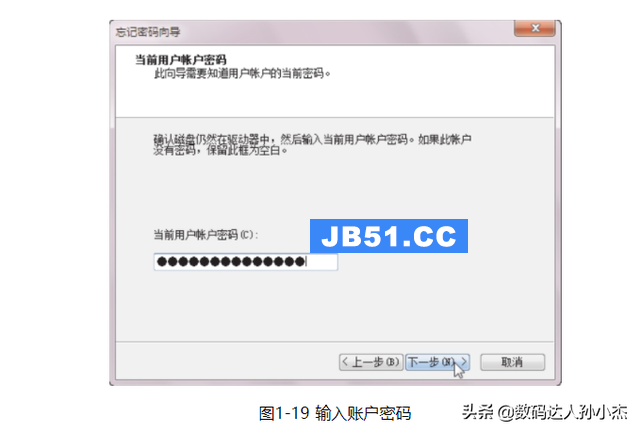
第5步向导开始创建密码重设盘。在向导窗口中显示创建的进度,创建完成后单击“下一步”按钮,如图1-20所示。

第6步提示正在完成忘记密码向导,单击“完成”按钮,即可结束本次向导,如图1-21所示。体育

小提示
保存账户密码信息的U盘一定要妥善保存。
(2)使用密码重设盘
在登录时如果忘记密码,可以通过以下操作步骤重设密码。
第1步在欢迎屏幕上输入错误的密码,系统会提示密码错误,返回重新输入时,会出现“重设密码的提示",单击“重设密码”,如图1-22所示。
第2步弹出“重置密码向导”对话框,提示欢迎使用密码重置向导,单击“下一步”按钮,如图1-23所示。
第3步重置密码向导提示插入密码重置盘,插入先前为该账户创建的密码重设盘并选中U盘所在的盘符,单击“下一步”按钮,如图1-24所示。


体育

第4步重置密码向导提示为账户设置新密码,输入新密码并再次输入确认,单击“下一步”按钮,如图1-25所示。

第5步重置密码向导提示正在完成密码重置向导,单击“完成”按钮结束本次向导,如图1-26所示,然后用新的账户密码登录即可。

7.重建分区表
一个硬盘经过分区和高级格式化以后,会在所属的操作系统中建立分区表,记录一些有关硬盘给哪一种操作系统使用、硬盘的容量大小以及开始磁柱面和结束磁柱面的分配、哪一个硬盘启动、引导区(Boot Sector)、文件分配表(FAT)、根目录和数据区等一系列数据。但分区表又会常常由于硬件故障、病毒感染等原因而损坏造成电脑无法启动,普通用户一般的解决办法是重新分区再安装系统,这样虽然可以正常启动电脑,但会丢失数据,并且重新分区格式化后,分区表可能还会遭到破坏。因此,当电脑因为分区表损坏造成无法启动时,可以通过分区表医生进行处理。
第1步通过系统光盘启动电脑,然后根据提示启动WINPE电脑维护急救系统,在“开始“菜单中选择“程序”→“光盘磁盘”→“磁盘分区医生”选项,如图1-27所示。

第2步如果以前已经备份过分区表,可以在分区表医生界面中单击“恢复”按钮进行恢复,但一般的用户都会忽视备份分区表操作。此时,也可以单击“重建”按钮进行重建分区表,如图1-28所示。

第3步重建分区表可以通过“自动模式”和“交互模式”两种方式进行。建议用户选择“自动模式”,不需要太多的干预,单击“下一步”按钮即可完成分区表的重建,如图1-29所示。再次启动电脑时,操作系统即可正常启动。

平台
版权声明:本文内容由互联网用户自发贡献,该文观点与技术仅代表作者本人。本站仅提供信息存储空间服务,不拥有所有权,不承担相关法律责任。如发现本站有涉嫌侵权/违法违规的内容, 请发送邮件至 dio@foxmail.com 举报,一经查实,本站将立刻删除。

